 |
���[�U�[�����u�₢���킹�̃t�H�[���v����A�����悤�Ǝv���܂��B�\�t�g�i�L�[�p�[�����j�̃o�[�W�������L�����闓������܂����ǂ̂悤�Ɋm�F����悢�̂ł��傤���B
�܂��AWindows�̃o�[�W������r�b�g�����m�F������@�������Ă��������B |
| |
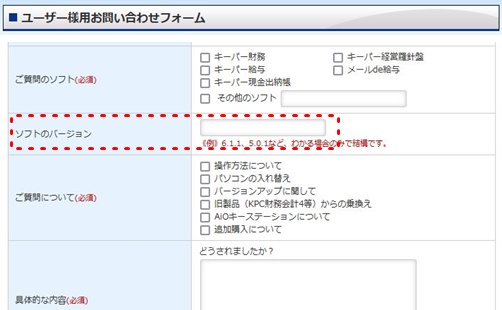
|
|
|
 |
�\�t�g�i�L�[�p�[�����j�����Windows�̃o�[�W�����̓��j���[�o�[�u�E�B���h�E�E�w���v�i�g�j�v���o�[�W�������Ŋm�F�ł��܂��B
Windows�̃o�[�W�����ڍׂ�r�b�g����\���i�m�F�j������@�́A���̍��ڂ��N���b�N���Ă��������B�e�m�F���@�Ɉړ����܂��B
|
| |
���\�t�g�EWindows�̃o�[�W�����m�F���@ |
|
| �P�D |
���C�������[��ʂ̃��j���[�o�[�u�E�B���h�E�E�w���v�i�g�j�v���N���b�N���܂��B |
|
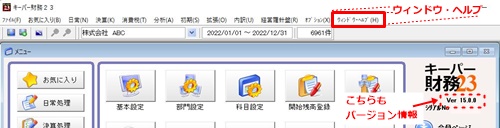
|
| �Q�D |
�ꗗ���m�F�������o�[�W�������̍��ڂ��N���b�N���܂��B |
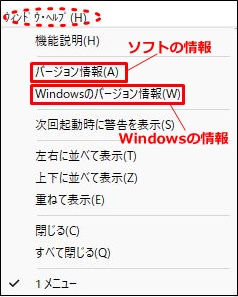 |
| �R�D |
�w�肵�����ڂ̃o�[�W������\������܂��B
�m�n�j�n���N���b�N����ƏI�����܂��B |
|
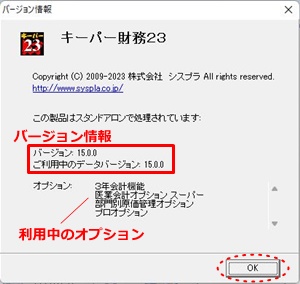 |
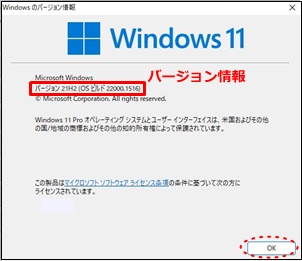 |
|
|
|
| |
Windows�̃o�[�W�����ڍׁA�r�b�g���̊m�F���@ |
| |
| �P�D |
���̂����ꂩ���@�Łu�ݒ�v���N�����܂��B
�@�^�X�N�o�[�́u�ݒ�v������ꍇ�̓N���b�N���ċN��
�A�^�N�X�o�[�Ɂu�ݒ�v���Ȃ��ꍇ�́u�X�^�[�g�v���N���b�N���āA�u�s��
�@���ߍς݁v���u�ݒ�v���N��
�B�u�s�����ߍς݁v�Ɂu�ݒ�v���Ȃ��ꍇ�́u���ׂẴA�v���v���N���b�N
�@���ăA�v���ꗗ���u�ݒ�v���N�� |
|
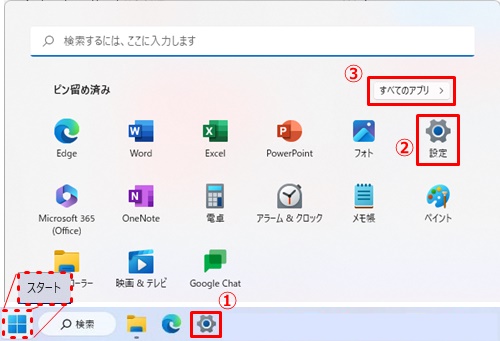 |
| �Q�D |
�ݒ聄�V�X�e���̃o�[�W���������N���b�N���܂��B�i�ʼn��i�ɂ���܂��j |
| |
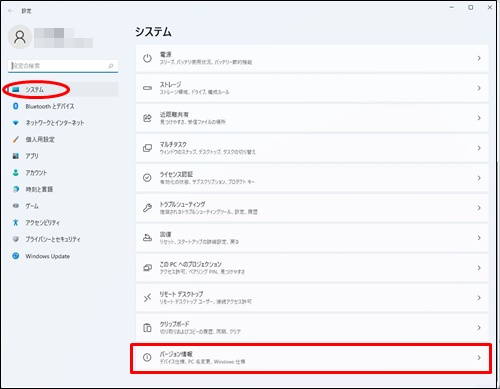 |
| �R�D |
�V�X�e�����o�[�W������\������܂��B
�u�R�s�[�v�𗘗p���Ė₢���킹��ʓ��֓\��t���邱�Ƃ��ł��܂��B |
| |
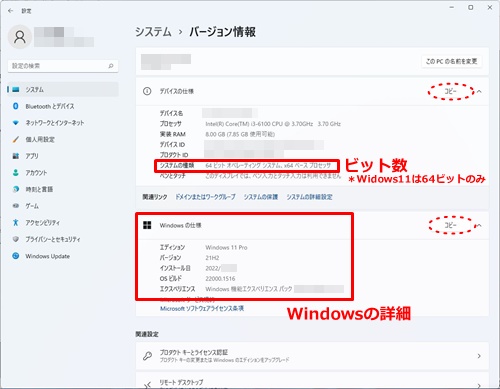
|
| �� |
�u�ݒ�v����̊m�F�ȊO�ɁA���L�̂悤�ȕ��@���������܂��B
| �� |
�u�X�^�[�g�v�{�^���E�N���b�N�A�܂��̓L�[�{�[�h�uWindows�}�[�N��X�v���ɉ����ƕ\�������ꗗ���u�V�X�e���v���N��
|
| �� |
�R���g���[���p�l���́u�V�X�e���v���N��
|
| �� |
�mWindows�n�{�mPause/Break�n�L�[�������i�mPause/Break�n�L�[�������o�b������܂��j
|
|
| �P�D |
Windows�u�X�^�[�g�v���N���b�N���ꗗ���u�ݒ�v���N�����܂��B |
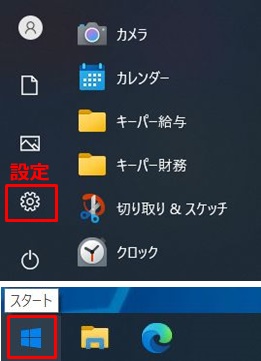 |
| �Q�D |
�ݒ��ʂ��\������܂��B
�V�X�e�����N���b�N���ĕ\�������ꗗ���A�ڍ����N���b�N���܂��B�i�ʼn��i�ɂ���܂��j |
| |
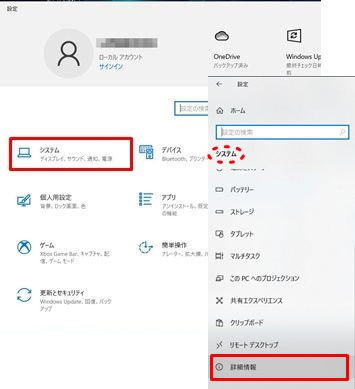 |
| �R�D |
�V�X�e�����ڍ�\������܂��B
�u�R�s�[�v�𗘗p���Ė₢���킹��ʓ��֓\��t���邱�Ƃ��ł��܂��B |
| |
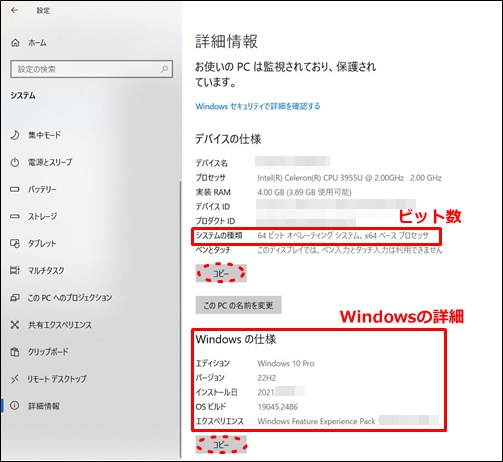 |
| �� |
�u�ݒ�v����̊m�F�ȊO�ɁA���L�̂悤�ȕ��@���������܂��B
| �� |
�u�X�^�[�g�v�{�^���E�N���b�N�A�܂��̓L�[�{�[�h�uWindows�}�[�N��X�v���ɉ����ƕ\�������ꗗ���u�V�X�e���v���N��
|
| �� |
�R���g���[���p�l���́u�V�X�e���v���N��
|
| �� |
�mWindows�n�{�mPause/Break�n�L�[�������i�mPause/Break�n�L�[�������o�b������܂��j
|
|
|